1、下载安装包(官网下载)
直达链接:https://dev.mysql.com/downloads/mysql/
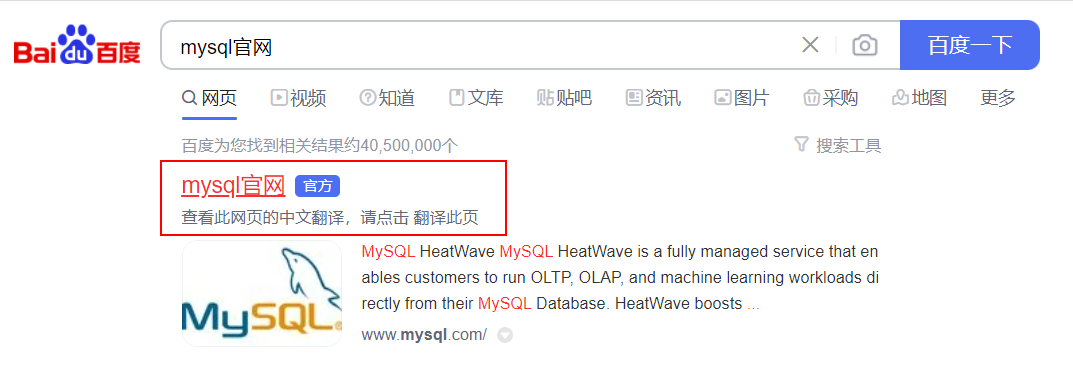
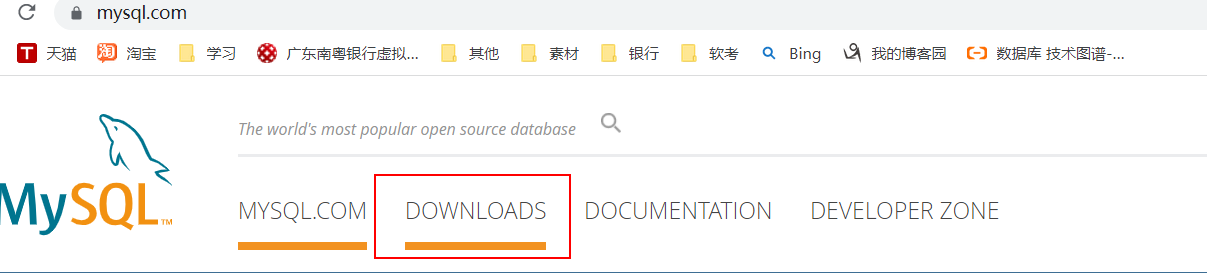
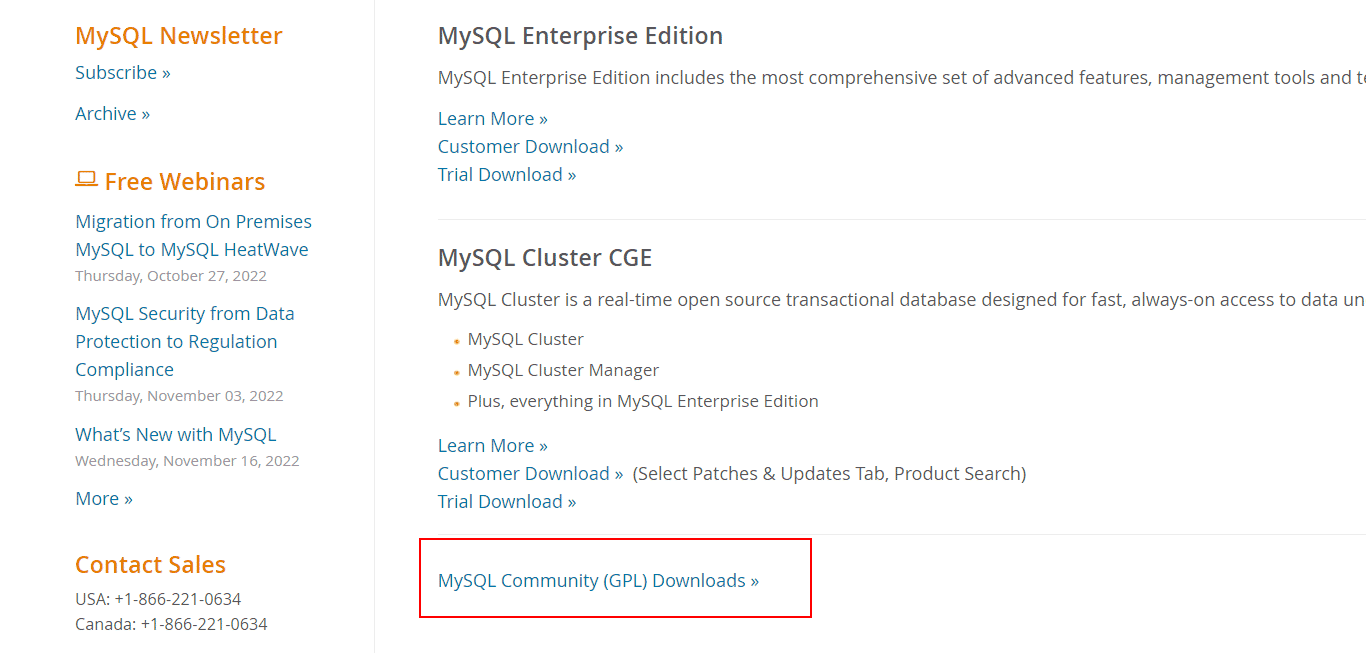
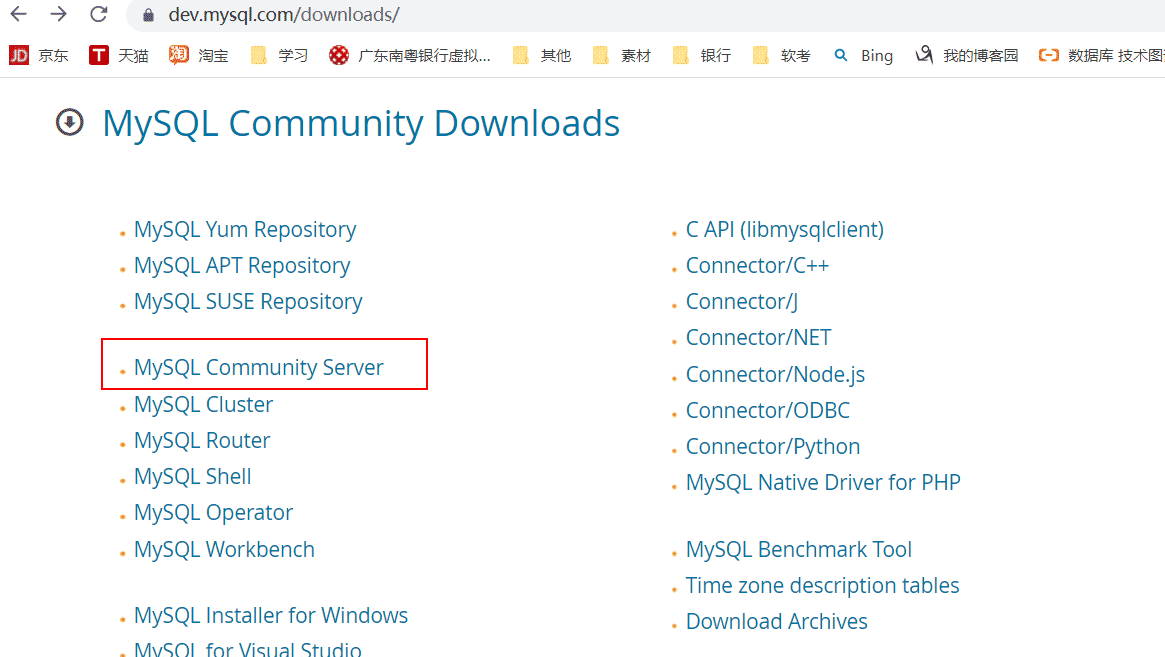
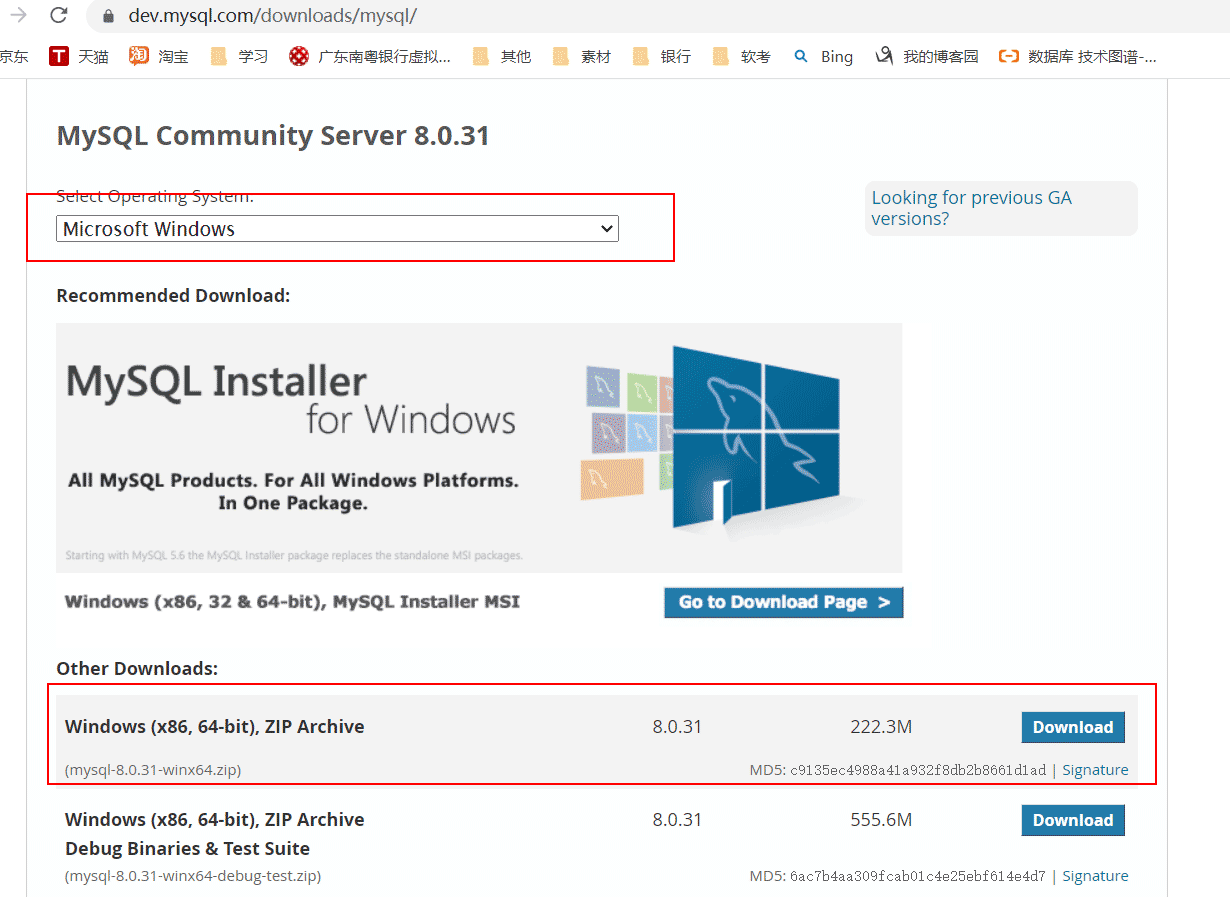
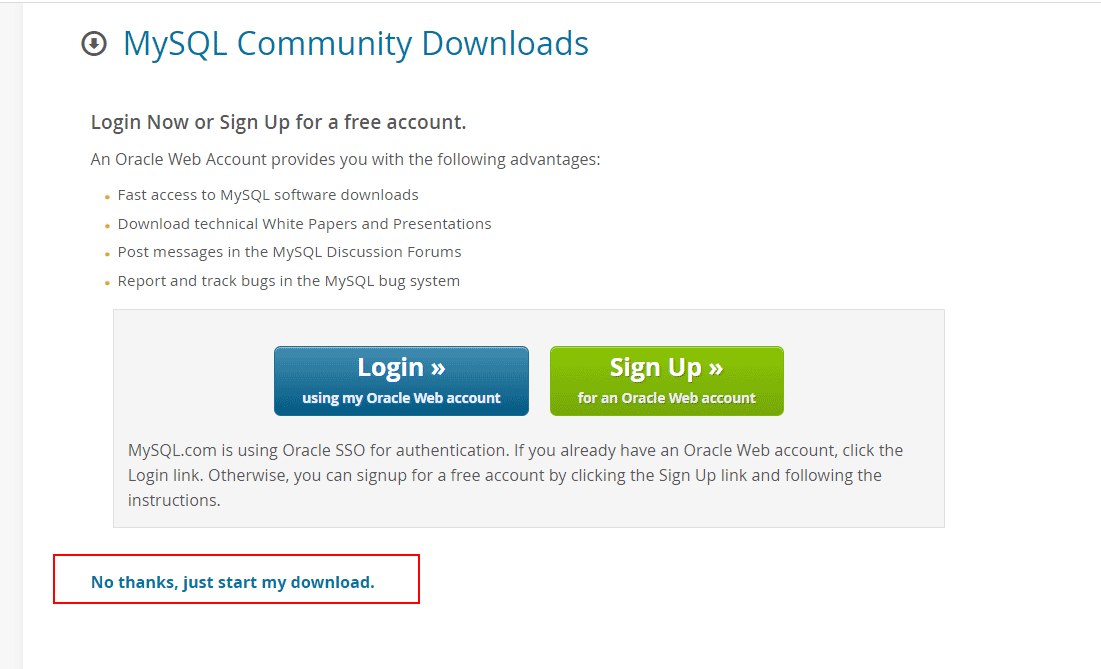
下载后放到指定目录下解压即可(给电脑新手忠告:注意不要放在C盘,养成好习惯,放C盘多了会影响电脑运行速度)
像我放D盘:
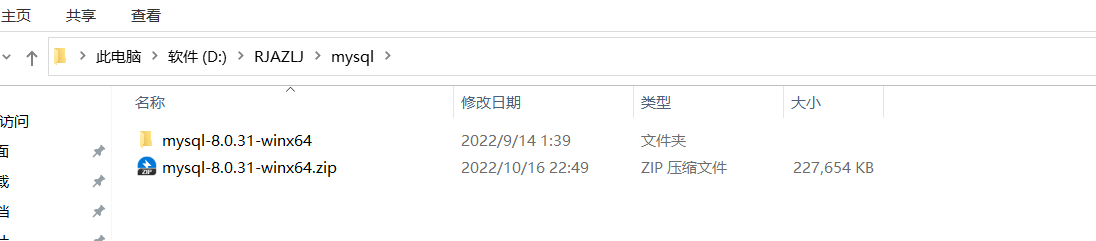
2、安装过程
2.1、配置环境
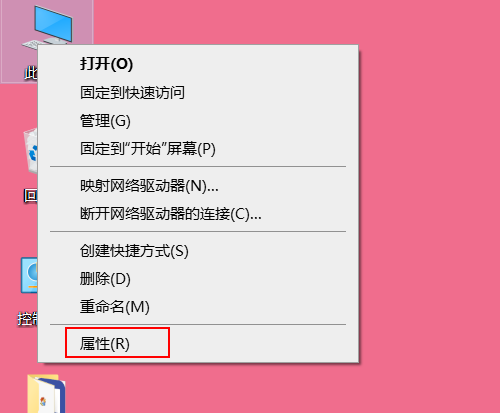
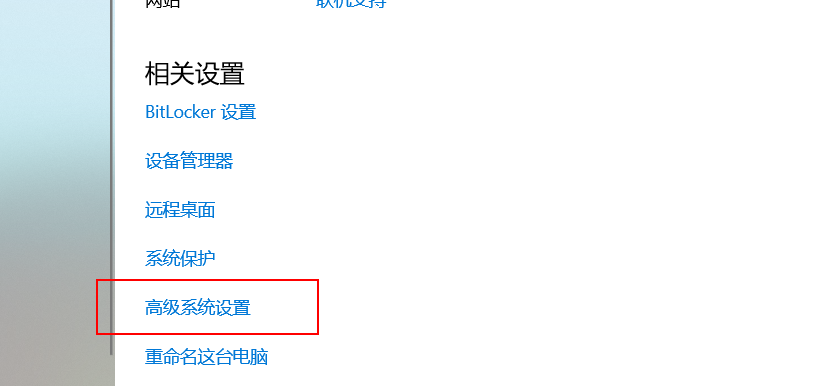
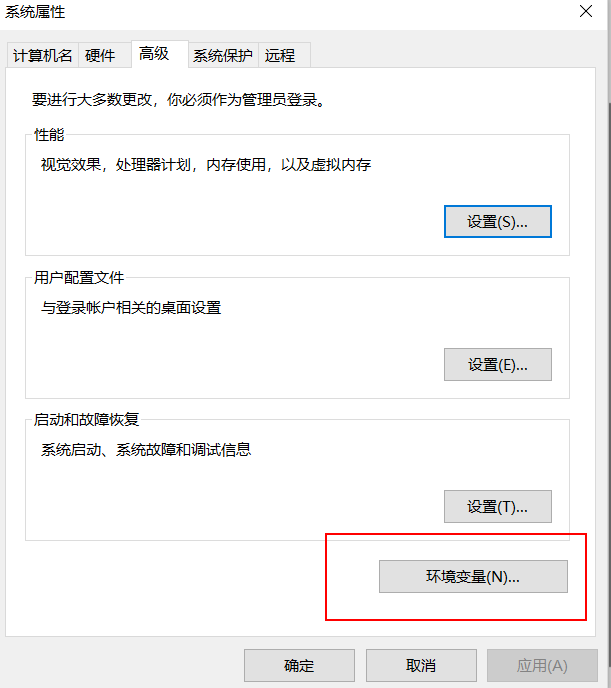
变量名:MYSQL_HOME
变量值:D:\RJAZLJ\mysql\mysql-8.0.31-winx64(自己放安装包解压后的路径)
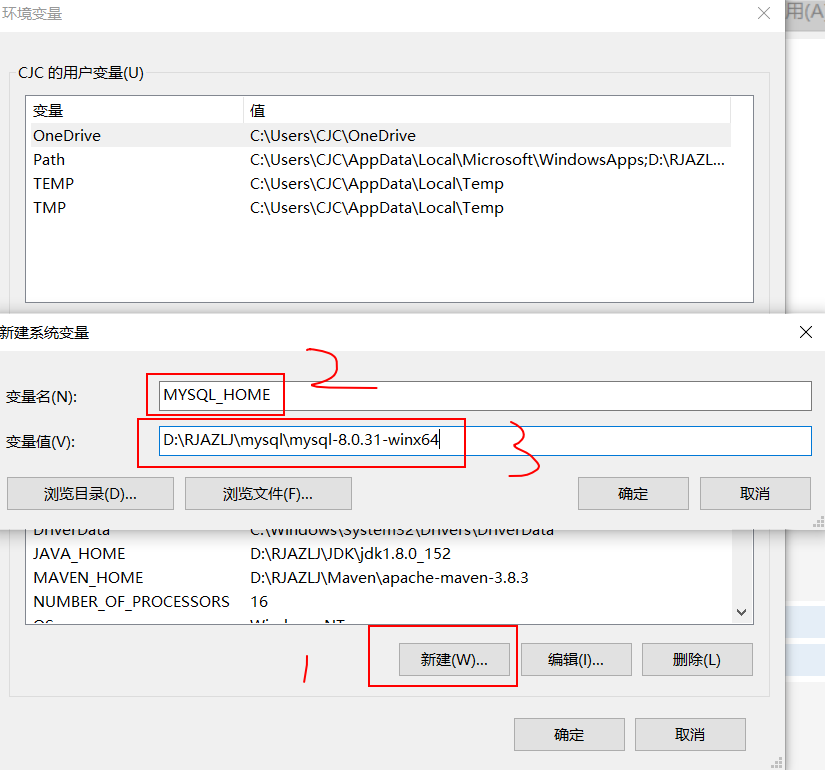

2.2、生成data文件
执行命令:mysqld --initialize-insecure --user=mysql 在D:\RJAZLJ\mysql\mysql-8.0.31-winx64目录下生成data目录
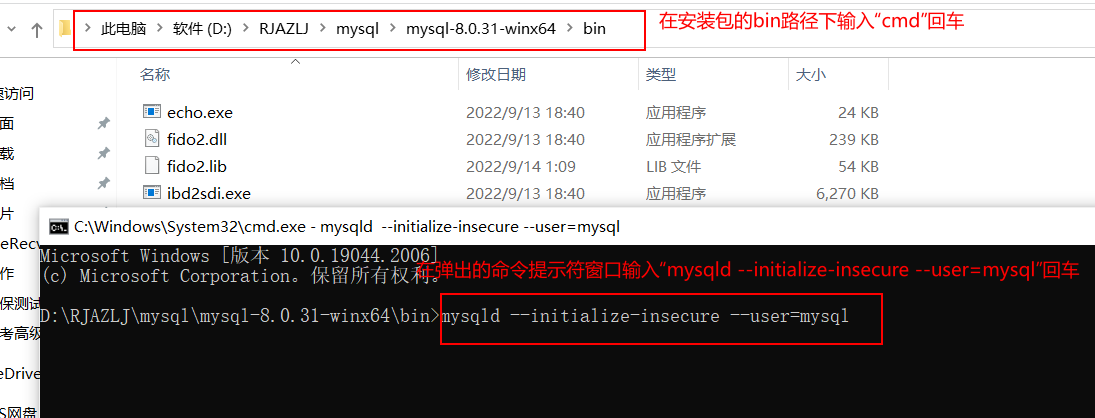
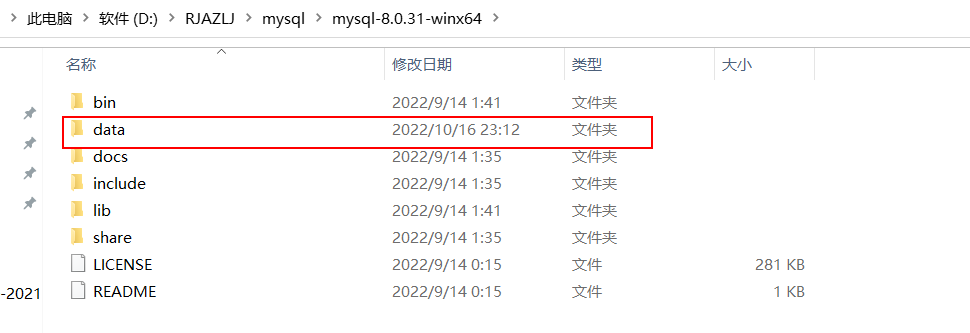
2.3、安装mysql
以管理员身份运行cmd
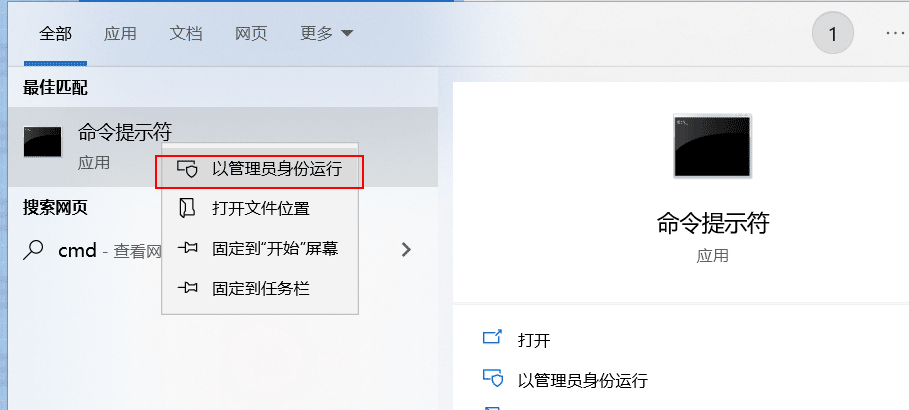
切换到mysql安装路径下
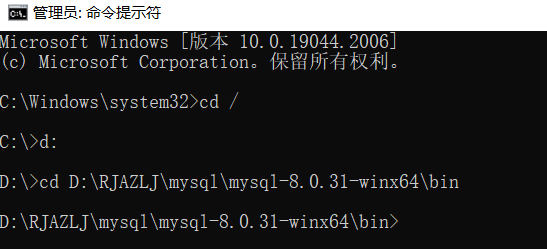
执行安装命令:mysqld -install

2.4、启动MySQL服务
执行命令:net start mysql
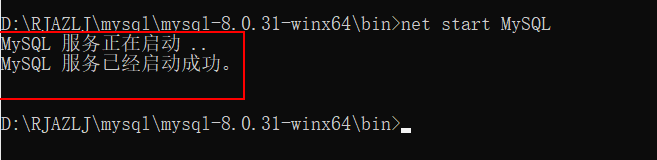
2.5、登录mysql
登录mysql:(因为之前没设置密码,所以密码为空,不用输入密码,直接回车即可)
登录MySQL命令:mysql -u root -p
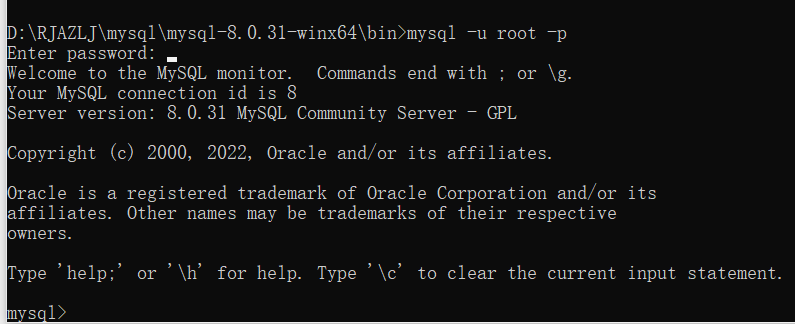
2.6、查询登录密码
查询用户密码命令:mysql> select host,user,authentication_stringfrom mysql.user;
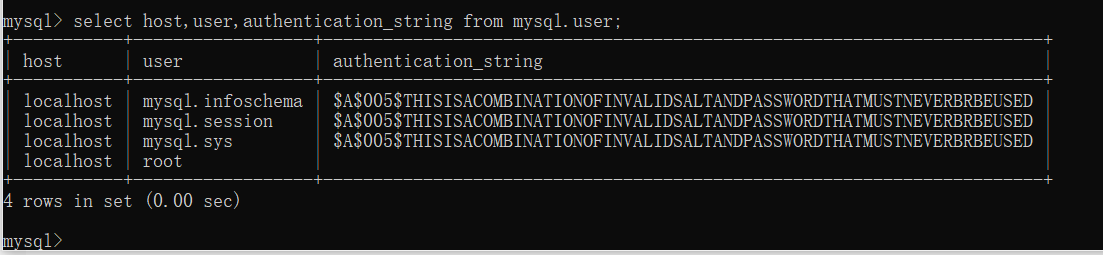
2.7、设置或修改root用户密码
mysql>use mysql
mysql> ALTER USER 'root'@'localhost' IDENTIFIED WITH mysql_native_password BY 'CJCcjc@136951';(此处“CJCcjc@136951”为密码)

mysql> flush privileges;
#作用:相当于保存,执行此命令后,设置才生效,若不执行,还是之前的密码不变
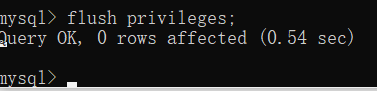
2.8、退出登录MySQL
mysql>quit

2.9、再次登录MySQL
执行命令:mysql -uroot -p
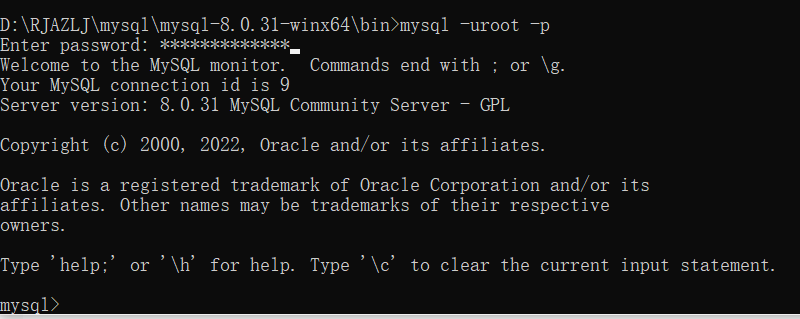
至此,MySQL已安装完成!!!!!!!!!!!
若需要停止mysql服务
可执行命令:net stop mysql
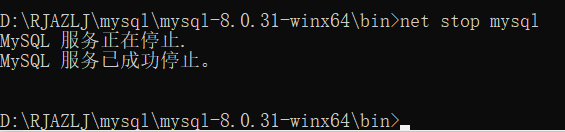

 榜一大姐没钱后天降神豪系统
榜一大姐没钱后天降神豪系统 神豪:系统让我成了刷款机
神豪:系统让我成了刷款机 被杀死后,我妈偷听我的心声
被杀死后,我妈偷听我的心声 兼职明星:不小心成顶流了
兼职明星:不小心成顶流了 失忆后我要离婚
失忆后我要离婚 帝王错爱:相知不相许
帝王错爱:相知不相许 捡到落魄将军后
捡到落魄将军后 我有一位完美夫君
我有一位完美夫君 电脑里的游戏突然连通现实了
电脑里的游戏突然连通现实了 被逼入宫殉葬,我手刃狗皇帝
被逼入宫殉葬,我手刃狗皇帝 退婚世子后,她改嫁朝中摄政王
退婚世子后,她改嫁朝中摄政王 绝世高手张宇
绝世高手张宇 广城的初夏都特别热许雨晴
广城的初夏都特别热许雨晴 虞溪蔷沈泊礼
虞溪蔷沈泊礼 天才萌宝:妈咪只想当咸鱼
天才萌宝:妈咪只想当咸鱼 我穿成了小说里的贫穷路人甲
我穿成了小说里的贫穷路人甲